El calendario 2014 en Excel es un recurso que será de mucha utilidad para todas aquellas personas que desean planear sus actividades durante el año y tener siempre a la mano un recordatorio de esas fechas tan importantes.
Recuerda que al final del artículo encontrarás el vínculo para descargar el archivo que contiene el calendario 2014, pero antes de hacerlo te recomiendo continuar leyendo ya que explicaré con detenimiento los detalles de su diseño para que puedas obtener el máximo provecho del calendario.
Mejoras en el calendario 2014
Existen un par de mejoras que realicé para este nuevo calendario respecto al calendario del año anterior. La primera mejora es que ahora es posible ingresar texto para días específicos sin la necesidad de reemplazar la fecha.
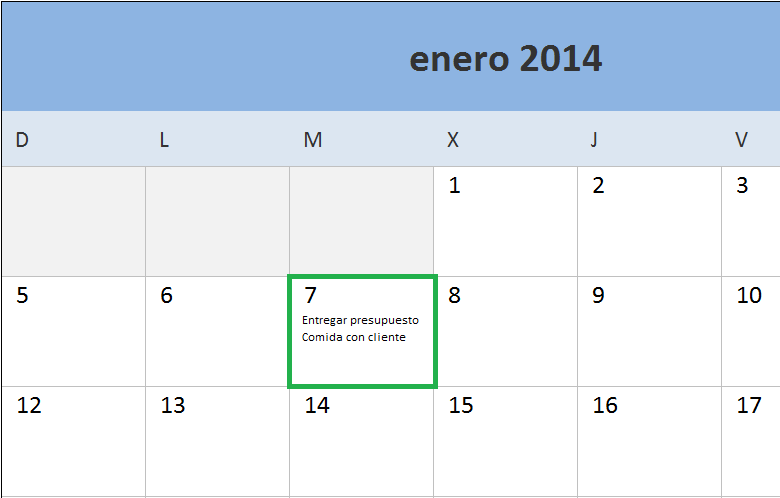
Ya sea que imprimas el calendario 2014, o que lo utilices de manera electrónica, encontrarás que esta funcionalidad será muy conveniente para anotar tus citas y recordatorios.
La segunda mejora realizada es la posibilidad de marcar en el calendario los días festivos (feriados) del año en base a un listado previamente configurado. Por ejemplo, en la siguiente imagen tenemos una vista del calendario anual con un par de días festivos:
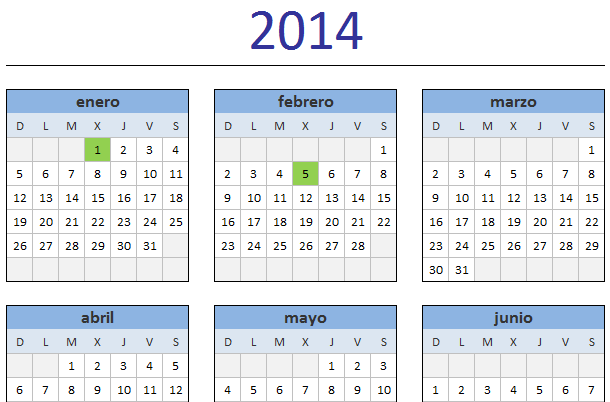
Más adelante explicaré el detalle de cómo hacer esta configuración de días festivos de manera que se muestren automáticamente en el calendario. Ahora revisemos cada una de las hojas que encontrarás dentro del libro de Excel que estás por descargar.
Calendario 2014 para imprimir
La primera hoja del libro contiene un calendario que podrás imprimir en una sola hoja y tendrás una visión completa de todos los meses del año. Esta versión del calendario se imprime en una hoja con orientación vertical:
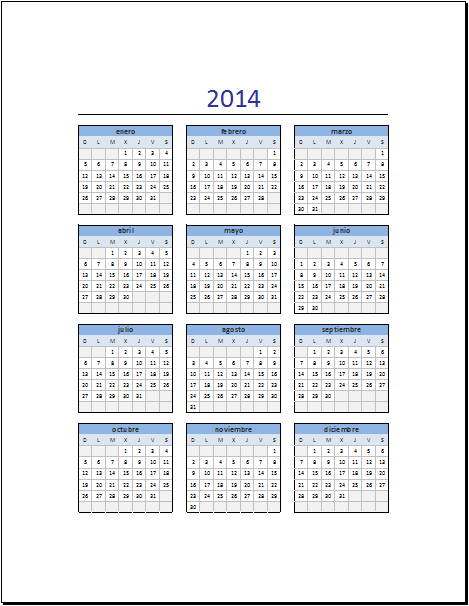
Recuerda que cada una de las celdas de este calendario contiene una fecha válida en Excel en el formato dd/mm/aaaa. Sin embargo, debido al formato personalizado de las celdas, solo se muestra el número de día.
Calendario 2014 por meses
La segunda hoja del libro de Excel contiene un calendario 2014 por meses de manera que puedas imprimir cada uno de los meses del año en una hoja individual. A diferencia del calendario mostrado anteriormente, este calendario imprime los meses de manera horizontal.
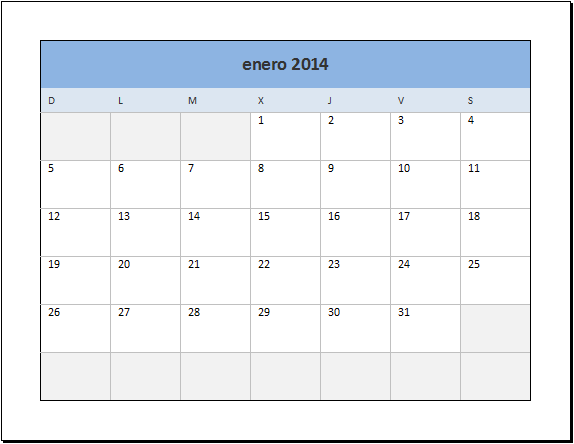
Es precisamente en esta versión del calendario que es posible hacer anotaciones para cada uno de los días del mes. Esto es posible porque en realidad cada día está dividido en dos celdas. La celda superior contiene la fecha dejando la celda inferior libre para introducir el texto deseado.
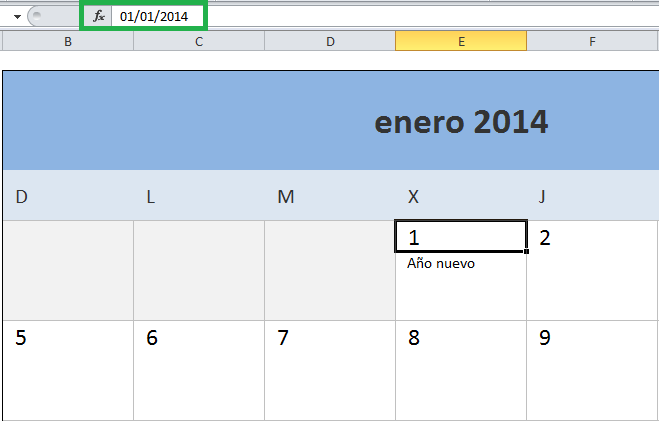
Debes asegurarte de ingresar el texto en la celda adecuada y evitar eliminar la fecha, ya que hay otras funciones del calendario que dependen de ella.
Mini calendario 2014 en Excel
El tercer calendario incluido es un mini calendario 2014 que tiene todos los días del año en tan solo 12 filas. Este calendario es muy conveniente por su tamaño y además está configurado para imprimirse en una hoja horizontal.
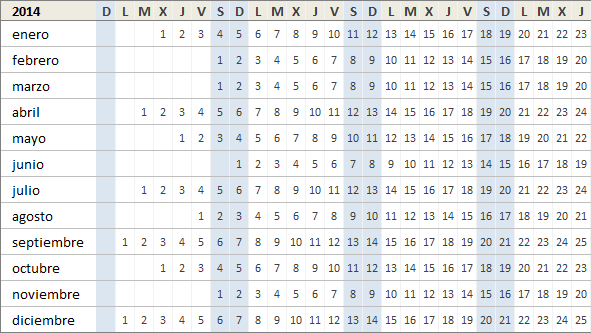
Calendario 2014 y días festivos
Para la nueva versión del calendario 2014 en Excel he agregado una nueva hoja llamada Festivo que consta de dos columnas. La primera columna de la hoja contiene una fecha que será utilizada para marcar dicho día con un color de fondo diferente en todos los calendarios. La segunda columna es opcional, pero nos ayuda para identificar el día festivo ingresado.
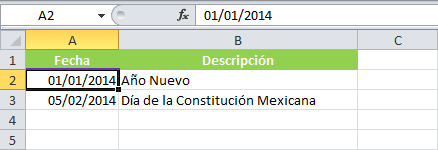
En este ejemplo he colocado dos fechas de días festivos y con solo haber ingresado dicha información todos los calendarios resaltarán dichas fechas con un color diferente. Por ejemplo, el mini calendario tendrá el siguiente aspecto:
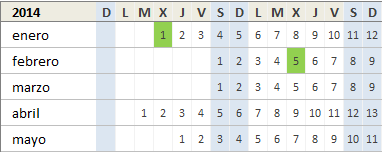
Todos los calendarios resaltarán las fechas indicadas en el listado de la hoja Festivo así que solo debes ingresar las fechas de los días festivos de tu localidad para que sean marcadas en todos los calendarios. Si remueves las fechas de esta lista también se removerán los días marcados en los calendarios.
Configurar el color de los días festivos
Para poder resaltar los días festivos utilicé tres reglas de formato condicional, una para cada hoja que contiene un calendario. Así que si deseas cambiar el color con el que se resaltan los días festivos deberás editar cada una de estas reglas.
El primer paso es ir a la hoja que contiene el calendario y pulsar el comando Inicio > Formato condicional > Administrar reglas y dentro del cuadro de diálogo debes seleccionar la opción para ver las reglas de formato condicional de la hoja actual.
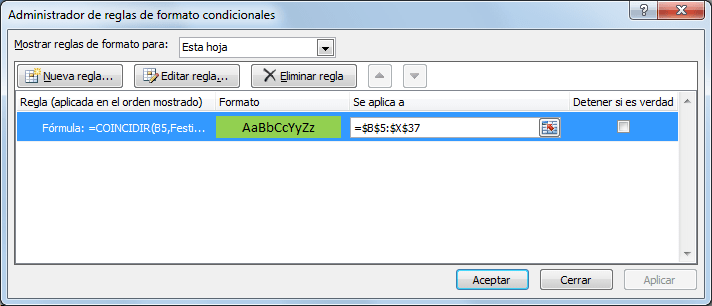
Es necesario seleccionar la regla de formato condicional deseada y pulsar el botón Editar regla lo cual nos permitirá cambiar el color de fondo. Esta acción deberás realizarla para las tres hojas donde se encuentra los calendarios.
Descarga el calendario 2014
El archivo comprimido que vas a descargar contiene dos versiones del calendario 2014 en Excel donde la única diferencia es el día de la semana con que se inicia. Un archivo tiene las semanas iniciando en domingo mientras que el otro archivo tiene las semanas iniciando en día lunes.
Descarga el Calendario 2014 en Excel
IMPORTANTE: El calendario 2015 ya está disponible en la siguiente página: Calendario 2015 en Excel.
